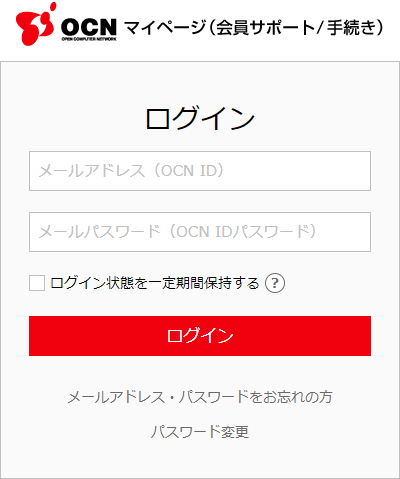OCNモバイルONEの音声通話simを契約してみました。
※今回はヤマトのセキュリティパッケージで送られてきました。
SIMカードの設定方法とOCNマイページのログイン方法などをシェアしたいと思います。
1.SIMカード開通方法
中身にはSIMカードの台紙と接続方法記載の書類が入っています。

SIMカードを台紙から切り離しましょう。

あれ…なんかsimカードがデカイ…
\(^o^)/{【悲報】あひるうさぎ氏、間違えて標準simを頼んでしまう!}
仕方ないのでsimパンチでnanoサイズにカットします(笑)契約の際はsimカードのサイズをお間違えないように…。
SIMカードを台紙から切り離したらスマホに挿入します。

Androidの場合だと『設定』→『モバイルネットワーク』→『アクセスポイント名』と順にタップすると『OCNモバイルONE(LTE)』という設定がすでにできていると思うのでこれをタップするだけで設定完了です。
※挿した瞬間謎の不在着信が届きました
その他Androidの場合
Androidスマホで設定がデフォルトで表示されていない場合は、手動でAPN設定をしていきます。設定方法は取り扱い説明書を観るかこちら、
OPNサポートページ:https://support.ntt.com/ocn/support/pid2900000584
に記載あります。
iPhoneの場合
iPhoneの場合はWi-Fiに接続した状態で、構成プロファイルをインストールします。
ダウンロードURL:http://s.ocn.jp/ltecfg
OCNサポートページ:iPhone / iPadのOCN モバイル ONE接続用構成プロファイルを更新したい | OCN モバイル ONE/OCN | NTT Com お客さまサポート
無事設定を終えればデータ通信も使えるようになります。
2.OCNマイページログイン方法
OCNモバイルONEの契約情報や請求情報はOCNマイページで確認することができます。
OCNモバイルONE契約完了したときに、
・お客さま番号
・認証ID(ユーザー名)
・認証パスワード
・OCNメールアドレス(OCN ID)
・OCNパスワード(OCN IDパスワード)
などが表示されたので、メモやスクショ、PDFなどで保存していると思いますが、このOCNメールアドレスとOCNパスワードを使ってログインします。
ログインURL:https://login.ocn.ne.jp/auth/s2006/pc/AuthLoginDisplay.action
書類とかは送られてこないのでWebでの保存は必須です。
\(^o^)/{【悲報】あひるうさぎ氏、会員情報を即紛失してしまう!}
初期ログイン情報を紛失している場合はOCNのサポートに電話するとログイン方法を教えてくれます。
・OCNモバイルONE問い合わせ:0120-506-506
・OCN電話での問い合わせURL:https://mypage.ocn.ne.jp/ksupport/ocn/tel/
ログインすると初期設定画面が出るので画面に従って入力していけばログインできます。

おわりに
なんか初めてこんな色々トラブりましたが(笑)普通にやればスムーズに開通&ログインできるでしょう。あとはOCN モバイル ONE ![]() をご堪能あれ!(^o^)
をご堪能あれ!(^o^)